Завдання 2: Розмістіть компоненти друкованої плати
У цій вправі ви розміщуєте компоненти на друкованій платі.
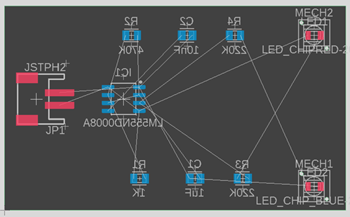
Розташування компонентів друкованої плати
Точне розташування компонентів у цьому випадку не є критичним. Однак світлодіод таймера LM555ND, а JSTPH2 має бути у відносному положенні, як показано. Відносне розташування резисторів і конденсаторів один щодо одного не має вирішального значення, але їх слід розміщувати в такому положенні, як показано вище, відносно інших компонентів. Прокладка проводів між компонентами може мати сотні різних конфігурацій.
Щоб оптимізувати виробничий процес, рекомендується тримати всі компоненти на одному шарі. Залежно від конструкції може знадобитися розміщення компонентів на протилежних шарах. Використовуйте команду «Дзеркало» , щоб перемістити компоненти з одного поверхневого шару на інший. Пристрої для поверхневого кріплення з контактними площадками червоного кольору означають, що їх розміщено на верхньому шарі, тоді як пристрої для поверхневого монтажу з контактними площадками синього кольору представляють компоненти нижнього шару.
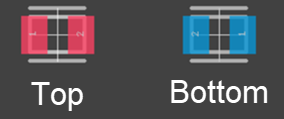
Пристрої для поверхневого монтажу на верхній і нижній частині друкованої плати
Кроки
-
Розмістіть таймер на платі.
-
Натисніть, утримуйте та перетягніть ліву кнопку миші навколо таймера, щоб вибрати його. Клацніть на ручці для таймера, a
 в центрі частини. Примітка: ви знаєте, що частину вибрано, коли колір змінюється на темніший і яскравіший червоний.
в центрі частини. Примітка: ви знаєте, що частину вибрано, коли колір змінюється на темніший і яскравіший червоний. 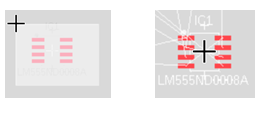
-
Перетягніть таймер на друковану плату, як показано.
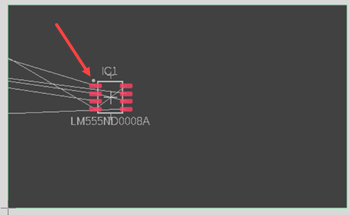
-
Натисніть «Дизайн» > «Розмістити» > «Дзеркало».

-
Клацніть ручку таймера, щоб віддзеркалити таймер.
Примітка:Синій колір означає, що компонент знаходиться на нижній стороні друкованої плати.
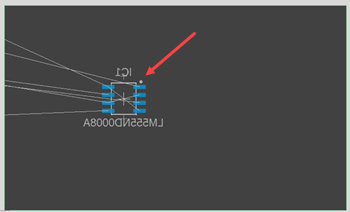
-
-
Розмістіть світлодіоди на друкованій платі.
-
Натисніть Дизайн > Розмістити > Перемістити

-
Натисніть і утримуйте ліву кнопку миші на маркері LED1 .
-
Перетягніть світлодіод на друковану плату, як показано.
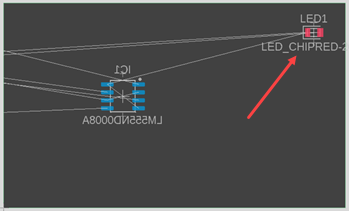
-
Натисніть і утримуйте ліву кнопку миші на маркері LED2 .
-
Перетягніть світлодіод на друковану плату, як показано.
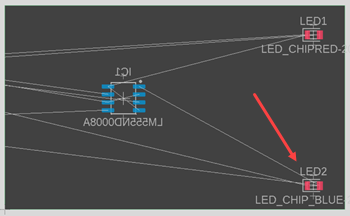
-
-
Розмістіть світлові труби на друкованій платі.
-
Натисніть Дизайн > Розмістити > Перемістити

-
Натисніть і утримуйте ліву кнопку миші на маркері MECH1 .
-
Перетягніть світлову трубу в центр, поверх одного зі світлодіодів на друкованій платі, як показано.
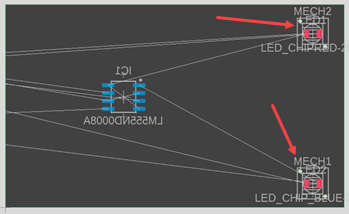
-
Перетягніть другу світлову трубу на інший світлодіод на друкованій платі.
-
-
Розмістіть JSTPH2 на друкованій платі.
-
Клацніть ручку для JSTPH2 один раз, щоб повернути компонент на 90 градусів.
-
Натисніть Дизайн > Розмістити > Перемістити

-
Клацніть і утримуйте ліву кнопку миші на маркері для JSTPH2 .
-
Перетягніть JSTPH2 на друковану плату, як показано.
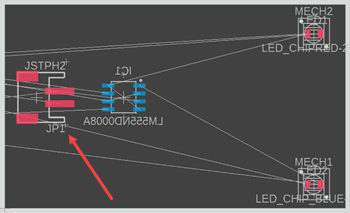
-
-
Розмістіть резистори та конденсатори на друкованій платі.
-
Натисніть Дизайн > Розмістити > Перемістити

-
Натисніть і утримуйте ліву кнопку миші на маркері резистора або конденсатора.
-
Перетягніть компонент на друковану плату, як показано.
-
Продовжуйте розміщувати всі компоненти.
-
Натисніть «Дизайн» > «Розмістити» > «Дзеркало».

-
Клацніть ручку для кожного резистора та конденсатора, щоб відобразити компонент.
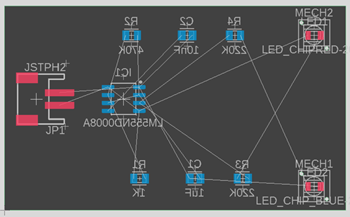
-
Кроки
-
Розмістіть таймер на платі.
-
Натисніть, утримуйте та перетягніть ліву кнопку миші навколо таймера, щоб вибрати його. Клацніть на ручці для таймера, a
 в центрі частини. Примітка: ви знаєте, що частину вибрано, коли колір змінюється на темніший і яскравіший червоний.
в центрі частини. Примітка: ви знаєте, що частину вибрано, коли колір змінюється на темніший і яскравіший червоний. 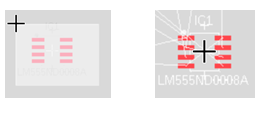
-
Перетягніть таймер на друковану плату, як показано.
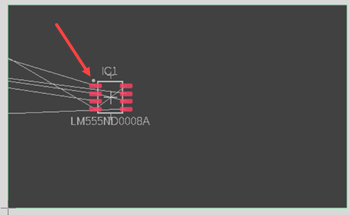
-
Натисніть «Дизайн» > «Змінити» > «Дзеркало».

-
Клацніть ручку таймера, щоб віддзеркалити таймер.
Примітка:Синій колір означає, що компонент знаходиться на нижній стороні друкованої плати.
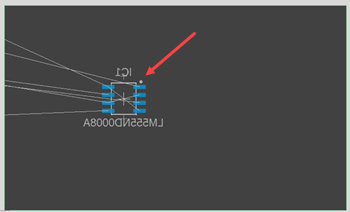
-
-
Розмістіть світлодіоди на друкованій платі.
-
Натисніть «Дизайн» > «Змінити» > «Перемістити».

-
Натисніть і утримуйте ліву кнопку миші на маркері LED1 .
-
Перетягніть світлодіод на друковану плату, як показано.
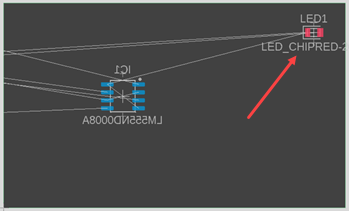
-
Натисніть і утримуйте ліву кнопку миші на маркері LED2 .
-
Перетягніть світлодіод на друковану плату, як показано.
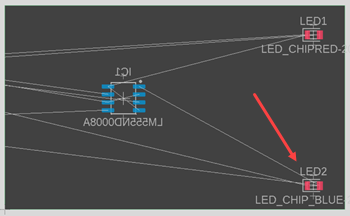
-
-
Розмістіть світлові труби на друкованій платі.
-
Натисніть «Дизайн» > «Змінити» > «Перемістити».

-
Натисніть і утримуйте ліву кнопку миші на маркері MECH1 .
-
Перетягніть світлову трубу в центр, поверх одного зі світлодіодів на друкованій платі, як показано.
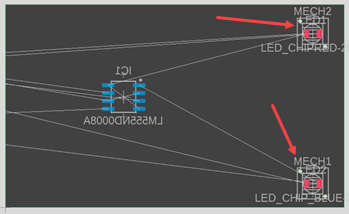
-
Перетягніть другу світлову трубу на інший світлодіод на друкованій платі.
-
-
Розмістіть JSTPH2 на друкованій платі.
-
Клацніть ручку для JSTPH2 один раз, щоб повернути компонент на 90 градусів.
-
Натисніть «Дизайн» > «Змінити» > «Перемістити».

-
Клацніть і утримуйте ліву кнопку миші на маркері для JSTPH2 .
-
Перетягніть JSTPH2 на друковану плату, як показано.
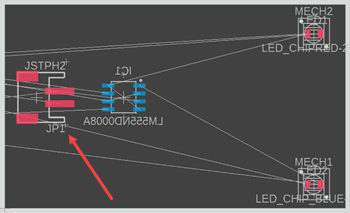
-
-
Розмістіть резистори та конденсатори на друкованій платі.
-
Натисніть «Дизайн» > «Змінити» > «Перемістити».

-
Натисніть і утримуйте ліву кнопку миші на маркері резистора або конденсатора.
-
Перетягніть компонент на друковану плату, як показано.
-
Продовжуйте розміщувати всі компоненти.
-
Натисніть «Дизайн» > «Змінити» > «Дзеркало».

-
Клацніть ручку для кожного резистора та конденсатора, щоб відобразити компонент.
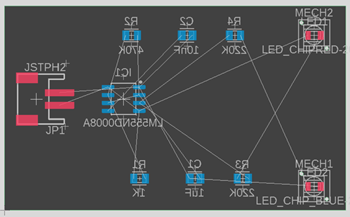
-
Підсумок діяльності 2
У цій вправі ви розмістили компоненти для друкованої плати. Немає двох інженерів, які розташують компоненти в одному місці. Таким чином, жовті лінії, що представляють повітряні дроти, або спосіб з’єднання компонентів, не будуть однаковими.
Орігінал сторінки: Activity 2 Place the PCB components